Πώς να απενεργοποιήσετε το iCloud στο iPhone
Τι να ξέρετε
- Παω σε Ρυθμίσεις > το όνομα σου > Αποσύνδεση, μετά πληκτρολογήστε το Apple ID σας και πατήστε Σβήνω για να απενεργοποιήσετε το Find My iPhone.
- Στη συνέχεια, επιλέξτε ποια δεδομένα θέλετε να διατηρήσετε ένα αντίγραφο και μετά πατήστε Αποσύνδεση εις διπλούν.
- Σε παλαιότερα iPhone, μεταβείτε στο Ρυθμίσεις > iCloud > Αποσύνδεση > Διαγραφή από το iPhone μου, επιλέξτε ποια δεδομένα θέλετε να διατηρήσετε και, στη συνέχεια, πατήστε Σβήνω.
Αυτό το άρθρο εξηγεί πώς να απενεργοποιήσετε το iCloud στο iPhone σας. Οι οδηγίες ισχύουν για όλες τις συσκευές iOS.
Πώς να απενεργοποιήσετε το iCloud στο iPhone
Αυτές οι οδηγίες ισχύουν για συσκευές με iOS 10.3 ή υψηλότερο:
Πατήστε το Ρυθμίσεις εφαρμογή για να το ανοίξετε.
Πατήστε το όνομά σας στο επάνω μέρος του Ρυθμίσεις οθόνη.
Κάντε κύλιση στο κάτω μέρος της οθόνης. Παρακέντηση Αποσύνδεση.
Εισαγάγετε το Apple ID σας όταν σας ζητηθεί και, στη συνέχεια, πατήστε Σβήνω. Αυτό απενεργοποιεί το Find My iPhone, το οποίο πρέπει να κάνετε πριν απενεργοποιήσετε το iCloud.
Στη συνέχεια, επιλέξτε ποια δεδομένα θέλετε να διατηρήσετε ένα αντίγραφο σε αυτό το iPhone. Μετακινήστε το ρυθμιστικό στο on/πράσινο για Ημερολόγια, Επαφές, Μπρελόκ, Σαφάρι, και/ή Αποθέματα.
Μετά από αυτό, πατήστε Αποσύνδεση στην επάνω δεξιά γωνία.
-
Παρακέντηση Αποσύνδεση άλλη μια φορά και τελικά θα αποσυνδεθείτε από το iCloud.
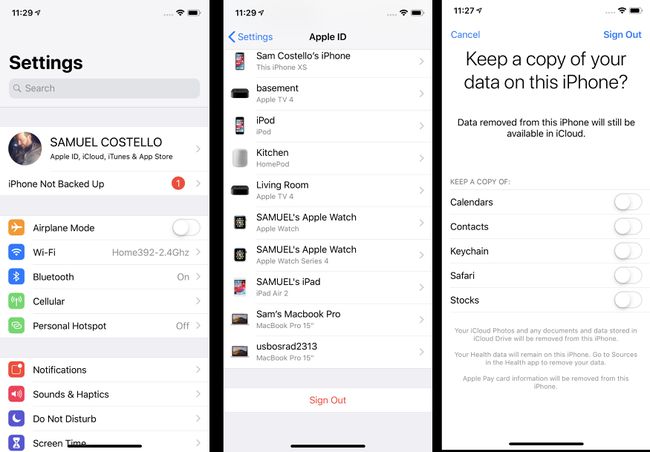
Θυμηθείτε, η αποσύνδεση από το iCloud σάς αποσυνδέει επίσης από το Find My iPhone, το FaceTime και το iMessage. Μπορείτε να ενεργοποιήσετε FaceTime και iMessage μεμονωμένα, σε αυτές τις εφαρμογές και χρησιμοποιήστε έναν αριθμό τηλεφώνου μαζί τους αντί για τον λογαριασμό σας iCloud. Το Find My iPhone απαιτεί το iCloud να είναι ενεργοποιημένο.
Πώς να απενεργοποιήσετε το iCloud στο iPhone σε iOS 10.2 ή νεότερη έκδοση
Τα βήματα για την απενεργοποίηση του iCloud στο iOS 10.2 ή παλαιότερη έκδοση είναι λίγο διαφορετικά:
Παρακέντηση Ρυθμίσεις.
Παρακέντηση iCloud.
Παρακέντηση Αποσύνδεση.
Στο αναδυόμενο παράθυρο, πατήστε Διαγραφή από το iPhone μου.
Επιλέξτε τα δεδομένα που θέλετε να διατηρήσετε ένα αντίγραφο στο iPhone σας.
Καταχώρησε Apple ID όταν σας ζητηθεί.
Παρακέντηση Σβήνω για να απενεργοποιήσετε το iCloud.
Τι κάνει το iCloud όταν είναι ενεργοποιημένο
Οι βασικές λειτουργίες του iCloud είναι αρκετά γνωστές στους περισσότερους ανθρώπους: χρησιμοποιείται για να διατηρεί συγχρονισμένα δεδομένα σε όλες τις συσκευές που είναι συνδεδεμένες στον ίδιο λογαριασμό iCloud. Αυτό σημαίνει ότι εάν προσθέσετε μια επαφή, ενημερώσετε το ημερολόγιό σας ή κάνετε οποιαδήποτε άλλα πράγματα στο δικό σας iPhone, αυτή η αλλαγή θα εφαρμοστεί αυτόματα στα άλλα iPhone, iPad, Mac και άλλα Apple συσκευές.
Αλλά το iCloud κάνει πολλά περισσότερα από αυτό. Μπορείτε επίσης να το χρησιμοποιήσετε για να αντιγράφων ασφαλείας των δεδομένων από τις συσκευές σας στο cloud, για χρήση Βρείτε το iPhone μου για να παρακολουθείτε χαμένες ή κλεμμένες συσκευές, να ανεβάσετε φωτογραφίες στη δημόσια ροή φωτογραφιών σας και να μοιραστείτε το Safari σας ονόματα χρήστη και κωδικούς πρόσβασης σε όλες τις συσκευές, μεταξύ άλλων. Η σύνδεση στο iCloud σάς συνδέει επίσης σε άλλες υπηρεσίες και λειτουργίες της Apple, όπως FaceTime, iMessage, Κέντρο παιχνιδιού, και τις συντομεύσεις Siri, επίσης.
Γιατί μπορεί να θέλετε να απενεργοποιήσετε το iCloud
Όλα αυτά ακούγονται σαν πολύ σημαντικά χαρακτηριστικά για χρήση με το iPhone σας, σωστά; Είναι, αλλά εξακολουθείτε να θέλετε να τα απενεργοποιήσετε. Για παράδειγμα, μπορεί να μην θέλετε να δημιουργήσετε αντίγραφα ασφαλείας των δεδομένων του iPhone σας στο iCloud ή να μοιραστείτε τις φωτογραφίες σας με τον κόσμο. Μπορεί επίσης να θέλετε να αποτρέψετε τον συγχρονισμό δεδομένων από το iPhone σας σε άλλες συσκευές. Δεν συνιστούμε να απενεργοποιήσετε το iCloud — έχει πάρα πολλές χρήσιμες λειτουργίες, με πιο σημαντικό το Find My iPhone — αλλά υπάρχουν καλοί λόγοι για να το κάνετε σε ορισμένες περιπτώσεις.
Πώς να απενεργοποιήσετε τις μεμονωμένες δυνατότητες iCloud στο iPhone
Τι γίνεται αν δεν θέλετε να απενεργοποιήσετε όλο το iCloud, αλλά μόνο μερικές λειτουργίες; Μπορείτε να το κάνετε, επίσης, ακολουθώντας αυτά τα βήματα:
Παρακέντηση Ρυθμίσεις.
Σε iOS 10.3 ή νεότερη έκδοση, πατήστε το όνομα σου. Σε iOS 10.2 ή παλαιότερη έκδοση, παραλείψτε αυτό το βήμα.
Παρακέντηση iCloud.
Στην οθόνη που εμφανίζει όλες τις λειτουργίες του iCloud, απενεργοποιήστε αυτές που δεν θέλετε να χρησιμοποιήσετε μετακινώντας τα ρυθμιστικά τους στο off/white.
Για ορισμένες λειτουργίες, όπως οι Φωτογραφίες, θα χρειαστεί να πατήσετε τα μενού για να αποκαλύψετε τις επιλογές μιας άλλης οθόνης. Μετακινήστε τα ρυθμιστικά εκεί στο off/white για να τα απενεργοποιήσετε επίσης.
